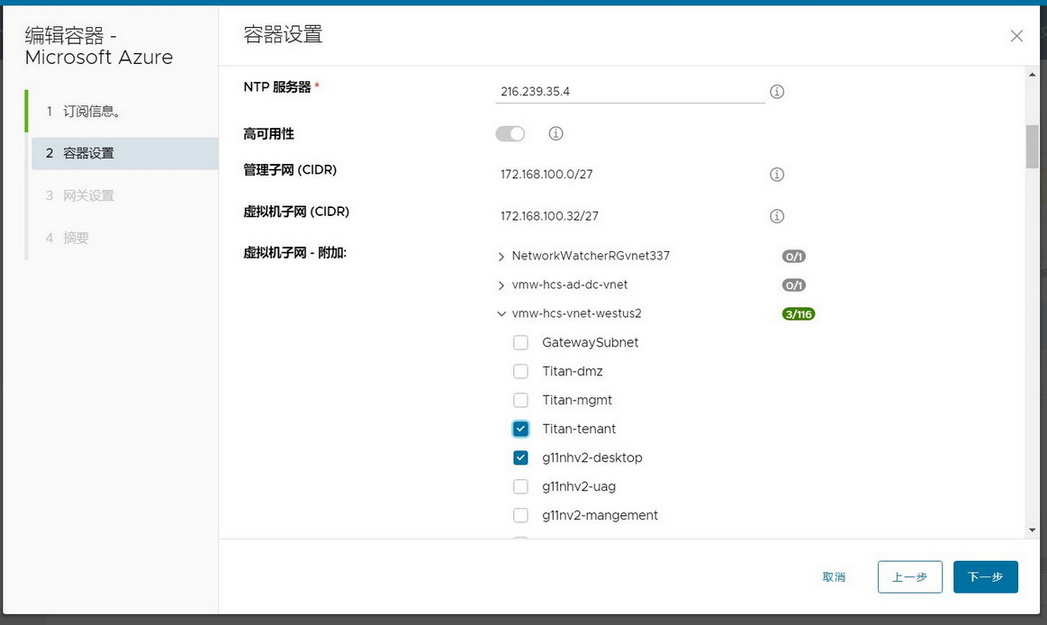要为容器配置多个租户子网,您可以使用“编辑容器”工作流。这些子网也称为虚拟机子网。利用此功能,您可以将多个租户子网与 Microsoft Azure 中的容器结合使用,容器清单 2298.0 或更高版本提供此功能。您可以将这些子网添加到容器的配置中,以便将其用于场和 VDI 桌面分配中的虚拟机。
有关多租户子网功能的概述,请参阅将 Horizon Cloud 容器中的多个租户子网用于场和 VDI 分配的概述。
注: 支持添加到容器的附加租户子网数最多为三十九 (39)。因此,容器支持的租户子网总数是 40 — 一个主租户子网和 39 个附加子网。
前提条件
验证是否已在 Microsoft Azure 门户中创建要添加到容器的租户子网。这些子网可以与容器(容器管理器虚拟机)位于同一 VNet 中,也可以位于不同的 VNet 中。如果它们位于不同的 VNet 中,则这些 VNet 必须与容器的 VNet 进行对等互连。使用对等互连的 VNet 时,这些对等互连的 VNet 必须位于与容器相同的订阅和 Microsoft Azure 区域中。
验证租户子网是否为空。确保没有其他资源连接到这些子网。
重要说明: 将这些额外的虚拟机子网添加到容器后,您需负责使用 Microsoft Azure 门户添加网络安全组 (NSG),以便对这些子网进行网络隔离。
Horizon Cloud 的“编辑容器”工作流不会为您创建此类 NSG。
过程
结果
如将 Horizon Cloud 容器中的多个租户子网用于场和 VDI 分配的概述中所述,运行系统的后台任务以对容器配置进行必要的更改。这些任务成功完成后,子网在容器详细信息页面上会显示就绪状态。
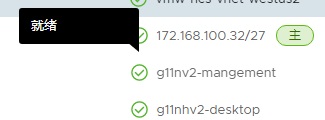
下一步做什么
- 使用 Microsoft Azure 门户为这些子网添加网络安全组 (NSG),以便为它们提供网络隔离功能。Horizon Cloud 的“编辑容器”工作流不会为您创建此类 NSG。
- 通过将虚拟机子网成功添加到容器中,您可以开始在场和 VDI 桌面分配中使用这些子网。